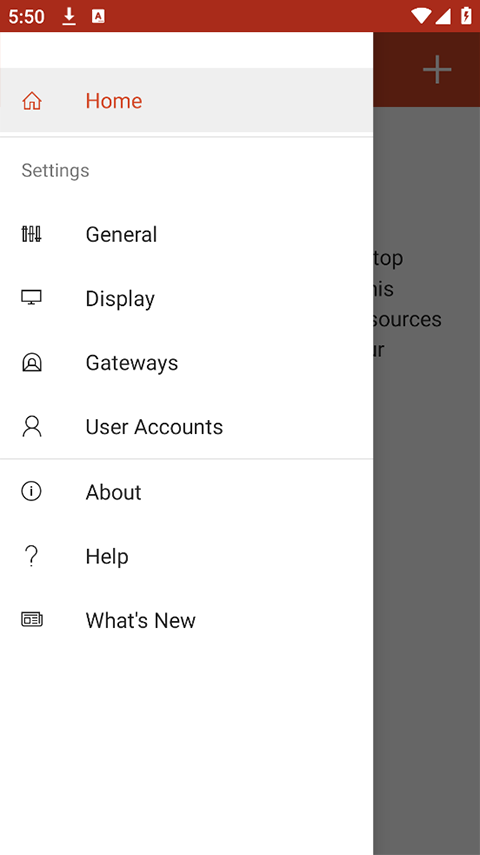
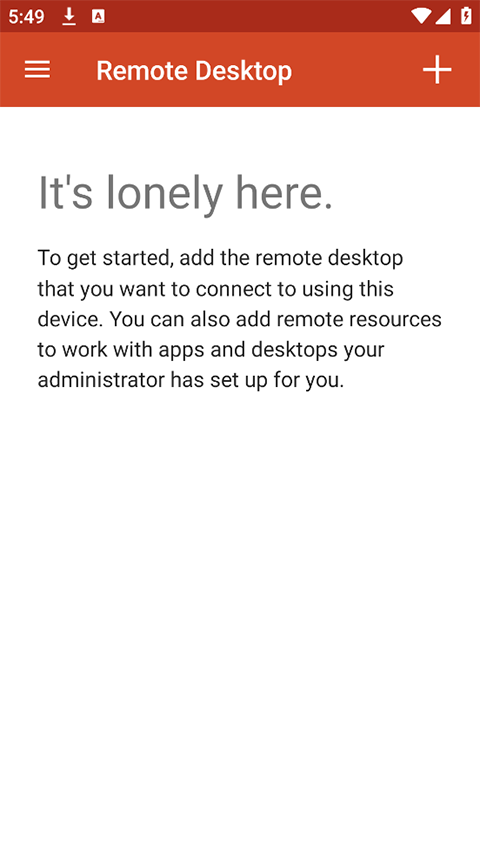
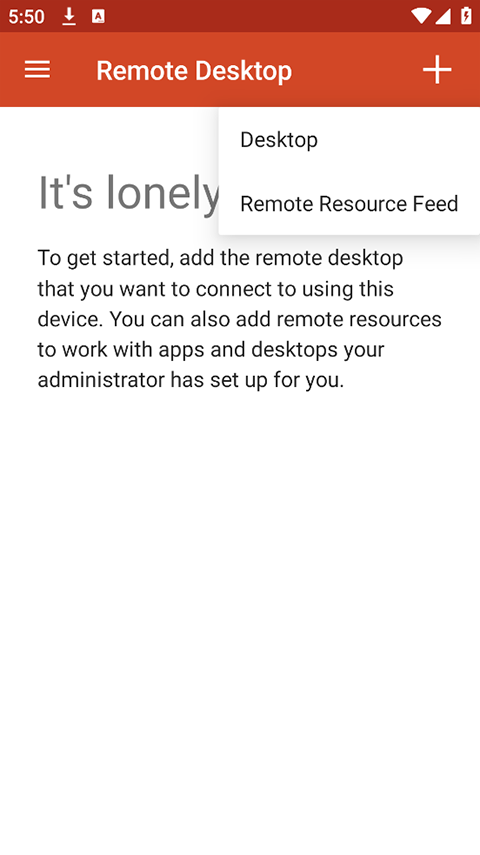
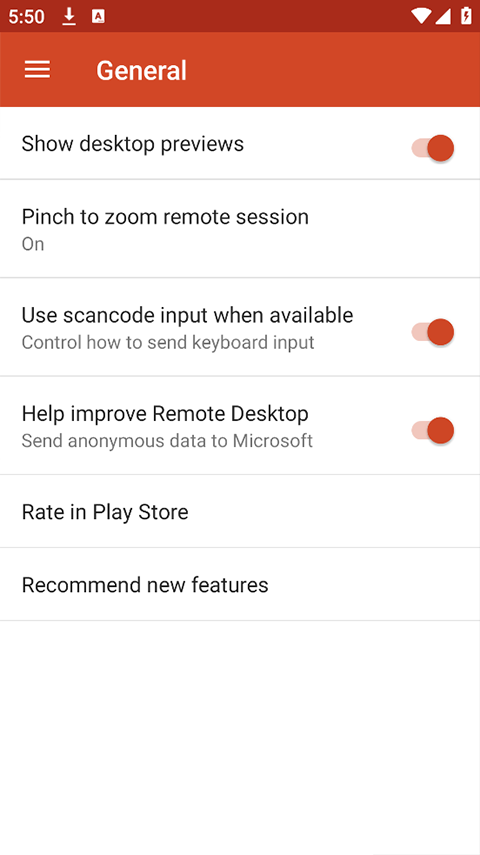
这篇文章主要介绍了微软远程桌面(Microsoft Remote Desktop)在安卓平台上的两个版本——旧版Remote Desktop 8 app和新版Remote Desktop app。这两个版本都可以让用户连接到远程PC或虚拟应用,但功能上有一些细微差别。旧版Remote Desktop 8不支持麦克风重定向,因此不适合用于Skype或Teams等需要麦克风的通信工具。不过微软仍然将旧版保留在谷歌应用商店中,主要是为了满足那些依赖旧版本特定功能或界面布局用户的使用需求。文章还详细介绍了如何添加远程桌面连接、设置参数以及应用的特点和亮点,包括远程控制、多点触控体验、跨平台兼容性和高效数据传输等功能。此外,新版应用程序在安全性方面也表现出色,采用了多种加密技术来保护用户的数据安全。对于需要通过远程桌面使用通信工具的用户来说,新版可能更适合;而对于那些习惯旧版本功能或界面的用户,旧版仍然是一个不错的选择。
作为个人,我觉得微软保留旧版应用的做法挺贴心的,毕竟很多用户可能会因为习惯了某个版本而不想频繁更换应用程序。不过从功能性来看,新版应该会更全面一些,尤其是支持麦克风重定向这一点,对于需要远程办公和沟通的人来说非常重要。
微软远程桌面(Microsoft Remote Desktop)为安卓用户提供了两个新旧版本来让用户便捷的方式来连接远程PC或虚拟应用和桌面。今天小编带来的旧版Remote Desktop 8 app和新版Remote Desktop app在功能上存在细微差别。两者均允许用户连接到由管理员提供的远程PC或虚拟应用和桌面,以提高工作效率。然而,Remote Desktop 8不支持麦克风重定向,因此不适合通过远程桌面连接使用Skype或Teams等需要麦克风的通信工具。但是旧版的Remote Desktop 8微软官方还是将其保留在谷歌应用商店中,是因为其可以供那些不想更改应用程序任何内容的人使用,比如某些用户可能依赖于旧版本应用程序的特定功能或界面布局,而新版本可能对这些内容进行了更改或删除。保留旧版本可以确保这些用户能够继续使用他们熟悉和依赖的应用程序版本。而且对于那些希望保持当前应用程序稳定性的用户来说,继续使用旧版本可能是一个更安全的选择,有需要的用户可以在本站免费下载使用。
首先确保您的设备上有了客户端,您可以添加远程桌面连接来访问您的远程资源。
在添加连接之前,如果您还没有这样做,请先设置您的电脑以接受远程连接。
要添加远程桌面连接:
1、打开Remote Desktop 8安卓版app在连接中心,点击+,然后点击桌面。
2、在PC 名称中输入远程 PC 的名称。此名称可以是 Windows 计算机名称、Internet 域名或 IP 地址。您还可以将端口信息附加到 PC 名称(例如,MyDesktop:3389 或 10.0.0.1:3389)。此字段是唯一必填字段。
3、选择用于访问远程 PC 的用户名。
选择“每次都输入”,以便客户端在您每次连接到远程 PC 时都要求您输入凭据。
选择“添加用户帐户”以保存您经常使用的帐户,这样您就不必在每次登录时都输入凭据。要了解有关用户帐户的更多信息,请参阅管理您的用户帐户。
您还可以点击“显示其他选项”来设置以下可选参数:
在友好名称中,您可以为要连接的 PC 输入一个容易记住的名称。如果您未指定友好名称,则会显示 PC 名称。
网关是您用来从外部网络连接计算机的远程桌面网关。请联系您的系统管理员以获取更多信息。
声音选择远程会话用于音频的设备。您可以选择在本地设备、远程设备上播放声音,或者根本不播放声音。
自定义显示分辨率设置远程会话的分辨率。关闭时,将使用全局设置中指定的分辨率。
交换鼠标按钮可切换鼠标左键和右键手势发送的命令。非常适合左撇子用户。
连接到管理员会话可让您连接到远程 PC 上的管理员会话。
重定向本地存储可启用本地存储重定向。此设置默认为禁用。
4、完成后,点击“保存”。
需要编辑这些设置?点击桌面名称旁边的“更多选项”菜单 ( ... ),然后点击“编辑”。
想要删除连接?再次点击“更多选项”菜单 ( ... ),然后点击“删除”。
远程连接与控制:用户可以通过app轻松连接到远程的Windows电脑,实现远程办公和学习。这种连接是安全且稳定的,能够满足用户在不同场景下的远程操作需求。
多点触控体验:支持Windows手势和多点触控,使用户在移动设备上也能获得类似桌面设备的操作感受。这大大提升了用户在使用过程中的便捷性和舒适度。
跨平台兼容性:不仅支持Windows操作系统,还广泛兼容安卓等主流移动平台。这意味着用户可以在不同设备间无缝切换,随时随地进行远程操作。
高效的数据传输:采用了先进的传输技术,能够确保远程会话中的数据传输速度和稳定性。无论是文件传输还是音视频同步,都能达到用户期望的效果。
丰富的功能选项:提供了多种功能选项,如音频重定向、剪贴板同步等,以满足用户在不同场景下的需求。这些功能使得用户在远程操作过程中更加得心应手。
简洁直观的用户界面:的用户界面简洁直观,易于上手。用户无需进行复杂的设置和操作,即可快速连接到远程电脑并开始使用。
安全性保障:在安全性方面表现出色,采用了多种加密技术和安全措施来保护用户的连接和数据安全。这使得用户在远程操作过程中无需担心数据泄露或安全问题。
v8.1.82.445版本
-修复了图像显示为字符的问题
-添加了弹出窗口,通知用户Microsoft不再支持此应用程序
应用信息
热门推荐
相关应用
实时热词
评分及评论
点击星星用来评分